【追記3】2012年4月27日:Appleがアクティベーションサーバーに修正を加えたため、この方法でのアンロックが不可能になりました!
詳しくはこちらの記事をご覧下さい。
【追記2】2012年4月25日:オリジナルSIM無し・Hactivation環境でのアンロック作業について追記
【追記1】2012年4月24日:iPhone 4S KDDI版でのアンロック作業について追記
なんとビックリ!
iPhone 4Sも含めた全てのiPhone&iPadでSIMロック解除が可能になりました!
iOS 5.0でも、iOS 5.0.1でも、iOS 5.1でも可能! ベースバンドによる制限も無しです!
手法は中国のハッカーLoktar_Sun氏が公表した物で、iPhone Dev-TeamのMuscleNerd氏からもお墨付きをもらっています。
今回のSIMアンロックを行う方法は『SAM(Subscriber Artificial Module)』という物を使用します。
元々このアプリはUltrasn0w等でのSIMアンロックを行うときのアクティベート関連での補助アプリとして登場しました。
それがまぁ、なんと! SIMアンロックが出来ちゃった!というのだから驚き桃の木山椒の木。
【追記3】2012年4月27日:Appleがアクティベーションサーバーに修正を加えたため、この方法でのアンロックが不可能になりました!
詳しくはこちらの記事をご覧下さい。
はじめに
前提条件として『脱獄済み』であることです。
脱獄していなければ「SAM」をインストール出来ませんのでご注意下さい。
また、今回ご紹介する手法は成功率が高いと思われる手法を記述しておりますが、原文とは多少違いがありますのでご注意下さい。
KDDI版(au版)について
コメントにて竜 様よりKDDI版でもアンロック出来る方法をご報告いただきましたので、記事中に追記させていただきました。
これについてはまだまだ要検証の部類となるかと思いますので、さらなる皆様のご報告をよろしくお願いいたします。
また、原文となるご報告いただいたコメントの方も一緒に目を通してから実行をお願いいたします。
ソフトバンク版との違いは『手順5』・『手順11』にあります。
『手順5』のキャリア選択部分にて「KDDI」を選択していただく必要があります。
『手順11』ではKDDI版のみ追加で作業が必要となります。
また、Gevey等のいわゆる下駄を使用したことがある場合は『手順6』にて「SAM Details」内の「IMSI」をコピーする事で可能とのご報告も頂いております。
オリジナルSIM無し or Hactivation環境について
SAM v0.1.16-1のアップデートによりSIM ID(ソフトバンク版にて確認)が修正されました。
これにより、ソフトバンクSIM等のオリジナルSIMを所持していない、またはHactivation環境であってもSIMアンロックを行うことが可能となっています。
ただし、環境によっては成功率が不安定な事があるためご注意ください。
オリジナルSIM有り時と手順が微妙に違うため、注意して作業を行ってください。
違いは『手順6』での「IMSI」のコピー元が違います。
『SAM Details』内からのコピーになります。
SIM差し込みタイミングは「手順7」と変わらず、その他の手順も同じです。
事例
コメント・Twitter・メールにて多数のご報告を頂きまして、ありがとうございます。
お一人お一人にお礼を言わせていただくのが礼儀ではあるのですが、コメント数が多くなってしまいましたので失礼ながらこちらでお礼申し上げます。
皆様のご協力、本当に感謝いたします。今後ともどうぞよろしくお願いいたします。
ご報告頂きました、事例(コメント欄にも多数ご報告いただいておりますので、そちらも併せてご覧下さい):
【成功】
| デバイス | iOS | 購入キャリア | 使用SIM | * |
|---|---|---|---|---|
| iPhone 4S | 5.0.1(1.0.14) | SoftBank | ドコモ SIM | * |
| 5.0.1 | KDDI | ドコモ miniUIMカード AX04(赤)Xi | * | |
| 5.0 | KDDI | ソフトバンク iPhone用 黒SIM(通話・メッセージ・Safari OK) | * | |
| – | KDDI | ソフトバンク SIM | * | |
| – | SoftBank | Xi SIM(音声あり) | * | |
| – | SoftBank | 台湾中華電信 SIM | * | |
| – | SoftBank | China Unicom(中国聯通) | * | |
| iPhone 4 | 5.1(04.12.01)仮脱獄 | SoftBank | IIJmio Xi SIM | * |
| 5.1(04.12.01) | SoftBank | IIJmio ファミリーシェア1GBプラン SIM | * | |
| 5.1 | – | b-mobile SIM | * | |
| 5.0.1(04.10.01) | SoftBank | ドコモ SIM | * | |
| 5.0.1(04.10.01) | SoftBank | ドコモ FOMA SIM | * | |
| 5.0.1(04.11.08) | – | talking b-microSIM プラチナサービス(通信・通話OK) | * | |
| 5.0.1(04.11.08) | SoftBank | SBスマホ用 銀SIM | * | |
| 5.0.1(04.11.08) | SoftBank | AIS(タイ) SIM | * | |
| 5.0.1(03.10.01) | SoftBank | ドコモ Xi 音声プラン SIM | * | |
| 5.0.1 | – | Xi SIM(通話・通信OK) | * | |
| 4.3.3(02.10.04) | – | ドコモFOMA SIM(通話OK) | * | |
| 4.3.3 | SoftBank | SB iPad2 SIM | * | |
| (04.10.01) | SoftBank | ドコモ Xi SIM | * | |
| iPhone3GS | 5.1(05.16.05) | – | – | * |
| 5.1(06.15.00) | – | ドコモ 緑SIM | * | |
| 5.1 | – | イオン SIM | * | |
| 5.0.1(05.16.05) | – | ドコモ SIM(通信・通話OK) | * | |
| 5.0.1(06.15.00) | SoftBank | FOMA(通話OK) | * | |
| 4.3.3(06.15.00) | SoftBank | イオン SIM | * | |
| 4.2.1(05.16.02) | – | smart、globe SIM(フィリピン) | * | |
| 4.2.1 | SoftBank | ドコモ SIM | * | |
| 4.1(05.16.02) | SoftBank | イオン SIM | * | |
| 4.1(05.14.04) | – | ドコモFOMA SIM | * | |
| iPad 2 | – | SoftBank | – | * |
| iPad 1 | 5.0.1(07.11.01) | SoftBank | iPhone 4 SB SIM | * |
| – | SoftBank | ドコモ SIM、b-mobile(通信OK) | * |
【不可】
| デバイス | iOS | 購入キャリア | 使用SIM | * |
|---|---|---|---|---|
| – | – | – | – | – |
注意
以下の方法は脱獄と同等に危険な作業です。
全ての環境で成功するとは限らないことも必ず認識してください。
実行する前に手順を全て読み、理解した上で全て自己の責任において行って下さい。
また、実行することで復元が必要になったりといった不具合が発生する可能性も十分に考えられます。
必ずバックアップを取り、復元を行える状態にある中で実行して下さい。
iPhone 4SではSHSHがあってもiOS 5.1へしか復元出来ませんので、その点も十分にご注意下さい。
SIMアンロック手順
【追記3】2012年4月27日:Appleがアクティベーションサーバーに修正を加えたため、この方法でのアンロックが不可能になりました!
詳しくはこちらの記事をご覧下さい。
Step1:SAM の インストール
下記の配布リポジトリをCydiaへ登録します。
http://repo.bingner.com
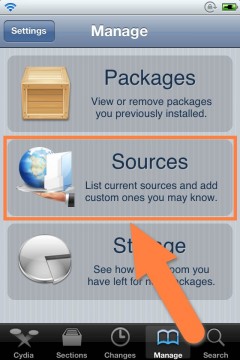
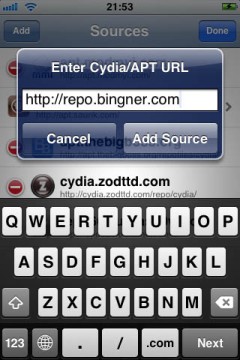
詳しいリポジトリ登録方法については【新しくリポジトリを登録する】をご覧ください。
Cydiaより通常通りインストールしてください。
Searchタブより「SAM」と検索すると出てきます。
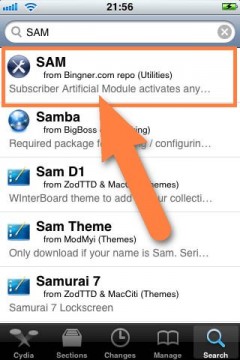
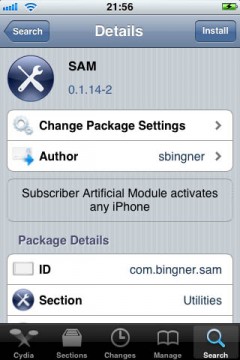
より詳しいインストール方法は下記記事をご覧ください。
【Cydia の 使い方! ~全部解説~ [JBApp]】
Step2:SAMを使用したSIMアンロック
【追記3】2012年4月27日:Appleがアクティベーションサーバーに修正を加えたため、この方法でのアンロックが不可能になりました!
詳しくはこちらの記事をご覧下さい。
コツ:1つ1つの作業をゆっくりと、ステータスバーの「検索中」が完了するまで待ってから、次の動作を行ってください。
- 通常使用可能なSIM(iPhone用 SB SIM・KDDI SIMなど)をiPhoneに入れておいてください。(オリジナルSIM無し or Hactivation環境では空にしてください)
また、Wi-Fiはオフにしておきましょう。 - まずは『Enabled』が「オフ」になっているのを確認してください。なっていなければ、オフにしてください。
オフに出来ましたら、アクティベートを解除します。
『Utilities』を選択し、『De-Activate iPhone』をタップしてください。
これで、アクティベート解除が行われます。(Redsn0w等でHactivationを行っている場合は『Revert Lockdown to Stock』をタップしてください)
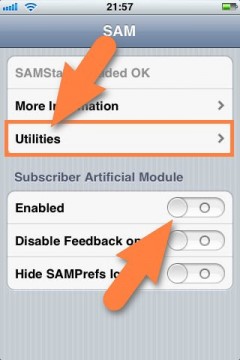
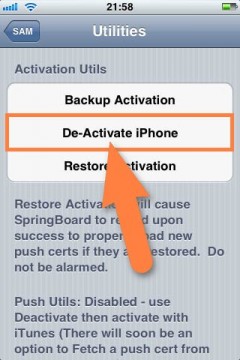
- 一つ前の画面に戻り、『Enabled』を「オン」にします。
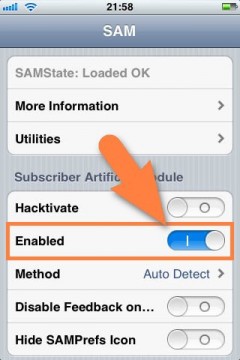
- 『Method』項目をタップし、『By Country and Carrier』を選択してください。
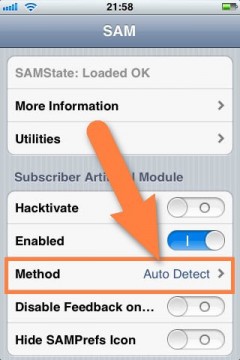
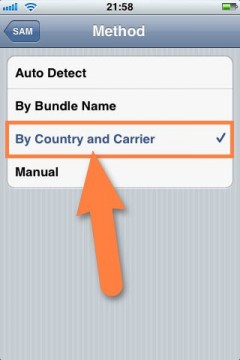
- すると項目が増えますので、それぞれの項目を選択します。
ここで選択する物は自身のiPhoneを買った国とキャリア(会社)です。例えば日本のソフトバンクにて購入したiPhoneであれば下記のようになります。
『County』 = 「Japan」
『Carrier』 = 「SoftBank」
『SIM ID』 = 「4402081」KDDI版であれば下記の様になるとのことです。*
『County』 = 「Japan」
『Carrier』 = 「KDDI」
『SIM ID』 = 「44054」(環境によるかも?*要検証)
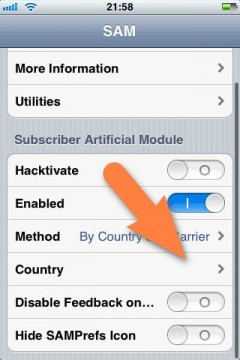
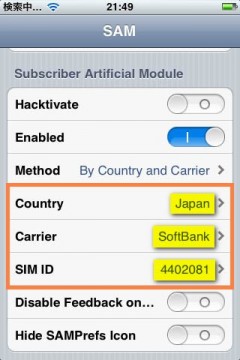
- 全て選択出来ましたら次は『More Information』をタップします。
この中に書かれている『SIM Details』内「IMSI」部の値をコピーします。間違えやすいのですが、コピーする値があるのは「SIM Details」内で、その下にある「SAM Details」ではないのでご注意ください。
(オリジナルSIM無し・Hactivate環境・Gevey等の「下駄」を使用している
これらのどれかに該当する方は「SAM Details」の方からコピーを行ってください)
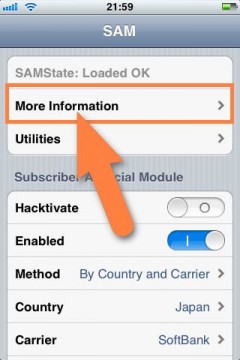
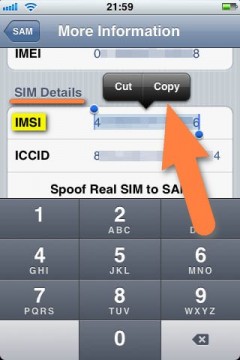
- コピー出来ましたら、SIMを交換します。
入っているSIMを抜き取り、SIMアンロック後に使いたいSIMをiPhoneに入れてください。
- SIMの入れ替えが完了しましたら『Spoof Real SIM to SAM』をタップします。
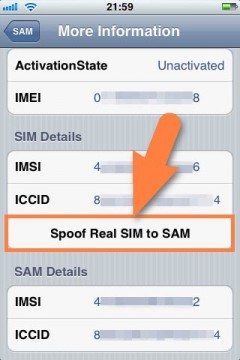
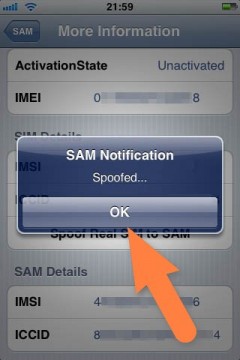
- 続いて『SAM Details』内「IMSI」部に先ほどコピーした値を貼り付けます。
先ほどコピーした場所よりも下にある「SAM Details」内ですので、ご注意ください。
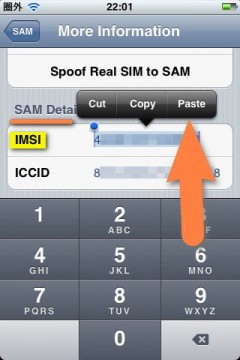
- iTunesに接続します。
ここではSAMトップ画面に書かれている『ICCID』とiTunesに表示される『ICCID』が同じ物になっているかを確認してください。iTunes側でICCIDを表示させるには「電話番号」が書かれている部分を2度クリックすると切り替わります。下記画像で矢印が付いている部分です。

- 問題無ければiPhoneのドックからUSBケーブルを抜き取り、接続を解除します。
SAMの『Enabled』を「オフ」にします。
=KDDI版のみ追加手順(KDDI以外はボックス内の作業を飛ばしてください)=
「設定アプリ」 > 「キャリア」項目を選択し、『自動』をオフに変更します。
しばらくすると検索が完了しますので、ご使用のSIMに応じたキャリアを選択してください。(ドコモであれば「Docomo」を、SBであれば「SoftBank」を)続いて「一般」 > 「ネットワーク」項目内にある『モバイルデータ通信』・『データローミング』をオンに設定してください。
(以下の全て作業完了後は「データローミング」をオフに設定し直すことを忘れずにお願いします)『Enabled』がオフになったのを確認しましたら抜き取ったUSBケーブルを接続してください。(数分反応が無い場合はiTunesの強制再起動を行ってください)
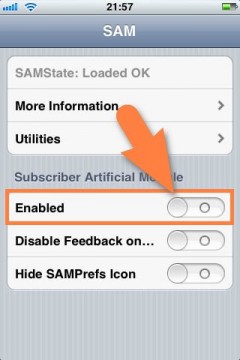
- 接続しますと『iPhoneをアクティブにできませんでした。アクティベーションをやり直してください。』というエラーが出ますが、これが正常です。
『OK』を押し、iTunesを終了してください。

- そして、もう一度iTunesを起動します。
すると先ほど出ていたエラーではなく、通常のアクティベート完了後の画面となります。
少し待ちますと電話番号も表示され、完了です!
Unlock・Activation Ticketをバックアップする
Activation Ticketをバックアップしておくことで今後Appleがアクティベーション出来ないような対策を行った場合でも対抗出来る様になります。
また、多数のSIMを入れ替える場合に、それぞれに対応したActivation Ticketも差し替えてあげることで再作業の必要がなくなります。
今後の事を考えて必ずバックアップしておきましょう。
/var/root/Library/Lockdown/
LockdownフォルダそのものをPC等へ転送し、バックアップとして保存しておきましょう。
また、Redsn0w 0.9.10b8を使用すると簡単にPCへバックアップすることが可能になっています。
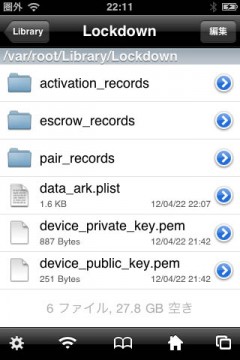
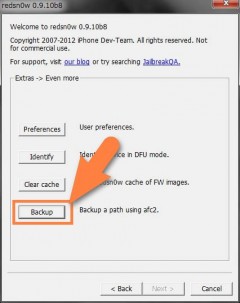


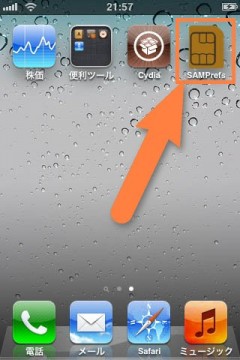
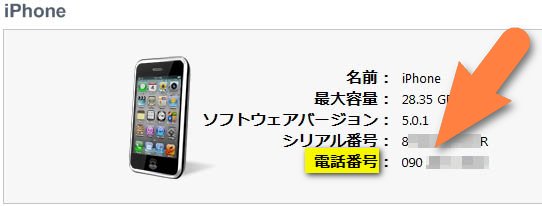
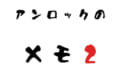

コメント
trying to overwrite ‘/usr/bin/stockify’,which is also in pacage com.sull.stockfy
Sub-process /usr/bin/dpkg returned an error code(1)
v0.1.16-1インストール時に上記のエラーがでて完了後SAMを立ち上げても黒画面でそれ以上は進みませんでした。
前にインストール、削除したv0.1.10-1がいけないのですかね?
こんにちは。
いつも拝見させていただいています。
オーストラリアからの成功報告です。
iPhone4s
5.0.1(9A406)
SIM “yes optus”
電話もSMSもネットも問題なく使えております。
新しく携帯を買おうか迷っていた所のunlockだったので、とても助かりました。
こんにちは。
いつもこちらの情報でiPhoneライフを楽しんでおります。
ありがとうございます。
Appleの規制前にSAMFPrefs (0.1.16-1)にてSIMアンロックに成功したのですが、
新バージョン (0.1.16-29)が公開されておりますが、アップデートの必要性は
あるのでしょうか?
現在すべての機能を問題なく使えておりますので、アドバイス頂けますと
幸いです。
iPhone4s 5.0.1(9A405)
SoftBank ⇒ Dtac(Thailand)
アップデートは単純なバグ修正や小さな機能追加・変更ですので、必須というわけではございません。
時間のあるときにやっておくと良い。といったレベルの物です。
ただし、アップデートで不測の事態も考えられますので、行う前には必ずLockdownフォルダのバックアップをお願いいたします。
アドバイスありがとうございます。
これからも陰ながら応援しております!
5.1.1にitunes復元バージョンアップしてもロック外れてますかね?
基本的には使用しているデバイス・iOS・ベースバンド・SIMが同じ場合出なければ使用出来ません。
結局、今はSIM解除の方法はないのですか?
現状の最新版ではUltrasn0wは未対応であり、SAMも使用出来なくなっています。
初めまして。いつも拝見させていただいてます。
人柱:報告です。
iPhoneをios5.0.1 4.11.08でSAMにてdocomo simで使用していたが、
ios5.1.1にBB維持でアップし脱獄、Unlock Ticketを戻してロック解除成功しました。
sn0wbreeze-v2.9.4でカスタムFWを作成してiFunBoxでUnlock Ticke(Lockdownファイル)
を書き戻しました。
最初は機内モードのON・OFFをしましたが、simは認識しなかったので、電源OFF
から起動させたら見事simは認識できました。
iTunesに繋いでもしっかり認識しておりバックアップからの復元・同期もOKです。
simの電話番号もしっかり出ております。
simはiijimioのファミリーパックです。
SANTA様
いつもお世話になっています。
iOS5.1.1 (9B206)/ FW 2/0/12です
現状SIMあんロックは不可能なのでしょうか。
現時点でUltrasn0wにてSIMアンロックが可能なベースバンドは下記の物のみになります。
・01.59.00(iPhone 4 iOS 4.0 or 4.0.1)
・04.26.08(iPhone 3G、3GS 3.0)
・05.11.07(iPhone 3G、3GS 3.1)
・05.12.01(iPhone 3G、3GS 3.1.3)
・05.13.04(iPhone 3G、3GS 4.0 or 4.0.1)
・06.15.00(iPad Baseband)
いつもお世話になります。
SANTA様、丁重にありがとうございました。
iphone3gs ios4.1 bb05.16.05ですが、上記の方法でもsim解除できるのでしょうか?
宜しくお願いいたします。
記事にもあるとおりに、すでにこの方法はAppleによってふさがれて使えなくなっています。